

ステップ1. コンピュータに FoneDog データ復元 をダウンロード、インストール、起動すると、ホームページにポップアップウィンドウが表示されます。 「後で購入」をクリックすると、最初にソフトウェアを試すことができます。
ステップ 2. すべての機能を制限なくお楽しみいただくには、「購入」をクリックして登録コードを取得します。 購入後、登録コードが記載されたメールが届きます。
ステップ 3. ソフトウェアに戻ります。 「メールアドレス」欄と「登録コード」欄を入力します。 不要な間違いを避けるために、コードをコピーして列に貼り付けることができます。 その後、「登録」をクリックすると登録が完了します。
ヒント: インターフェースの右上隅にある鍵アイコンをクリックして登録することもできます。
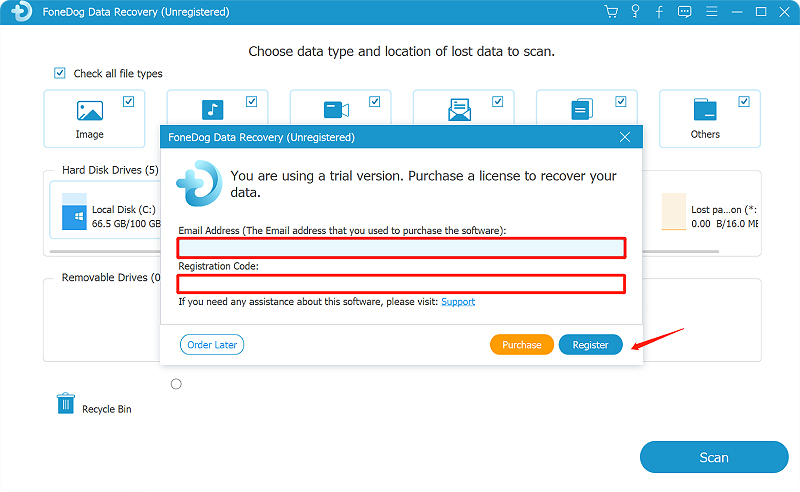
これですべての機能のロックが解除され、データの復元を開始できるようになります。 登録が拒否された場合は、正しい電子メール アドレスと登録コードを入力したかどうかを確認する必要があります。
削除/紛失したデータを復元する方法
ステップ1:データタイプとストレージデバイスの選択
ダウンロードとインストールが完了したら、PCでFoneDog Data Recoveryを実行します。 ソフトウェアのメインページでは、特定の削除されたデータを取得するデバイスを選びます。 例えば、ごみ箱から失われた画像を復元する場合、このページのオプション「画像」と「ごみ箱」にチェックマークを付けます。 注:リムーバブルドライブから削除されたデータを回復する間、コンピューターとリムーバブルドライブ間の安定した接続を維持することをご注意ください。

ステップ2:データスキャン
最初のステップで選択したオプションに基づいてスキャンが開始します。 クイックスキャンとディープスキャンの2つのスキャンモードが用意されています。 また、スキャン結果はタイプリストとパスリストに分類されるため、より明確に表示できます。

また、クイックスキャンはデータをすばやく検索して表示しますが、ディープスキャンはスキャンに時間がよりかかりますが、その分より詳しくのコンテンツが表示されています。 そのため、ディープスキャンを選択する場合はスキャン完成するまでしばらくお待ちください。

ステップ3:復元するデータのプレビューと選択
データのスキャンが完了したら、回復するデータを選択します。 クイックスキャンまたはディープスキャンの結果はタイプリストとパスリストに表示されています。 または、検索バーを使用して特定のファイルを見つけることができます。 [フィルター]をクリックして、検索を開始します。


FoneDog Data Recoveryは、Acer、ASUS、Lenovo、LG、Toshibaなどのほとんどのコンピューターブランドを対応できるため、コンピューターブランドを心配する必要はありません。 お客様にとって一番便利なツールかどうかをお確かめするために、FoneDog Data Recoveryは無料試用版も提供しています。どうぞお試しください。